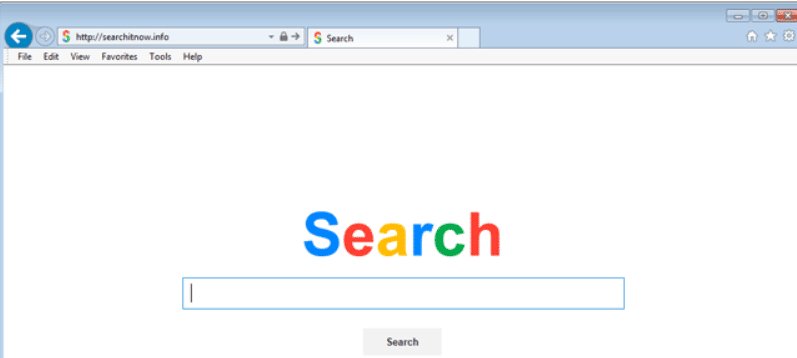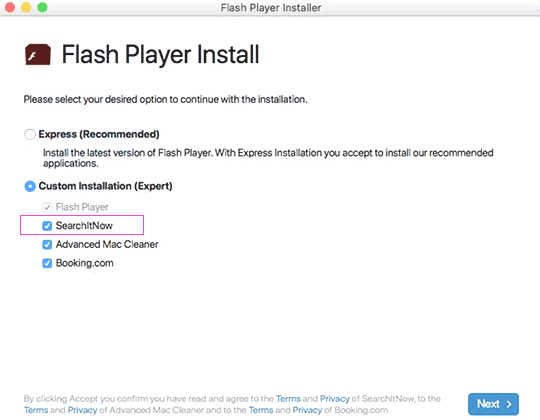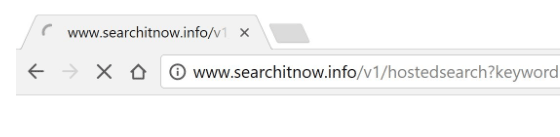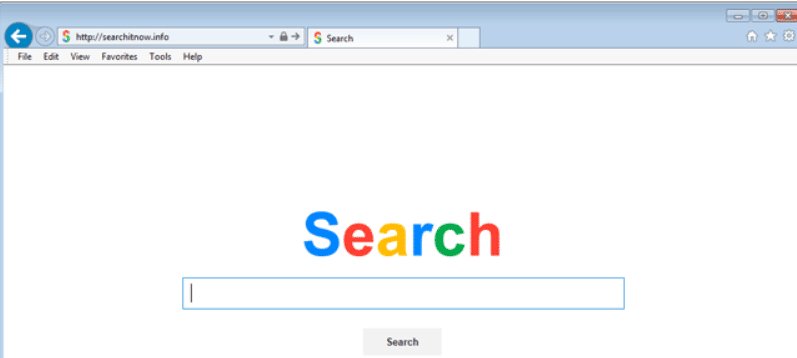
Dieser Artikel wird Ihnen helfen, zu entfernen SearchItNow Browser-Hijacker rationell. Folgen Sie den Umleitungsentfernung Anweisungen am Ende des Artikels genannt.
SearchItNow.info ist ein Browser-Hijacker umleiten. Die Website wird Ihnen eine eigene Suchmaschine umgeleitet und können Anzeigen drücken. Bei der Verwendung seiner Dienste, Sie können sich auf unbekannten Seiten mit vielen Pop-ups und gesponserten Inhalte finden, die durch diese Entführer gehen. Die Entführer könnten die Startseite ändern, neue Registerkarte, und Sucheinstellungen für den Browser-Anwendungen, die Sie auf Ihrem Computer-Gerät haben.
| Name |
SearchItNow |
| Art |
Browser Hijacker, PUP |
| kurze Beschreibung |
Jeder Browser-Anwendung auf Ihrem Computer könnte bekommen betroffen. Die Entführer können Sie umleiten und werden viele Anzeigen angezeigt werden. |
| Symptome |
Browser-Einstellungen, die geändert werden, sind die Homepage, Suchmaschine und das neue Register. |
| Verteilungsmethode |
Freeware-Installationen, gebündelte Pakete |
| Detection Tool |
Überprüfen Sie, ob Ihr System von Malware betroffen ist
Herunterladen
Malware Removal Tool
|
| Benutzererfahrung |
Abonnieren Sie unseren Forum zu Besprechen SearchItNow.
|
SearchItNow Browser Hijacker - Lieferung
SearchItNow.info könnte durch verschiedene Arten geliefert werden. Einer dieser Wege ist durch Dritt Installationen. Diese Installer Setups kommen aus gebündelten Anwendungen und Freeware, die eingestellt werden könnten, um zusätzliche Inhalte standardmäßig auf Ihrem Computersystem zu installieren. In der Regel, das könnte ohne Benachrichtigung passieren. Sie könnten versucht haben, einen Media-Player oder kostenlose Software zu installieren und bekam Ihren Browser-Einstellungen durch die Entführer geändert. Um zu vermeiden, unerwünschte Programme, die Ihr Mac machbar ist, wenn Sie feststellen, Brauch oder Fortgeschritten Einstellungen. Es sollten Sie in der Lage sein, um die Auswahl aufzuheben, was Sie nicht auf Ihrem Mac wollen.
SearchItNow.info könnte über andere Methoden verteilt, wie Add-ons oder Browser-Erweiterungen, die auf Ihrem Browser installieren. Andere Verteilung Möglichkeiten nutzen Anzeigen, wie Banner, Pop-ups, Pop-Unders, und umleiten Links. gesponserte Anzeigen, zielgerichtete Inhalte auf verdächtige Websites, darunter könnte die Entführer verteilen, zu. Diese Websites können auch Partner oder verbundene Unternehmen von der sein SearchItNow.info Website und Dienstleistungen. Diese Browser könnten betroffen sein: Mozilla Firefox, Google Chrome und Safari.
SearchItNow Browser Hijacker - Analyse
SearchItNow.info Adresse ist die Hauptdomäne für eine Browser-Hijacker Umleitung. Sie werden umgeleitet, wenn Sie seine Dienste verwenden, von Links, Anzeigen und Seiten, die aus den Suchergebnissen laden können. Die Haupt-Suchseite kann von dem unten angegebenen Screenshot angezeigt werden:
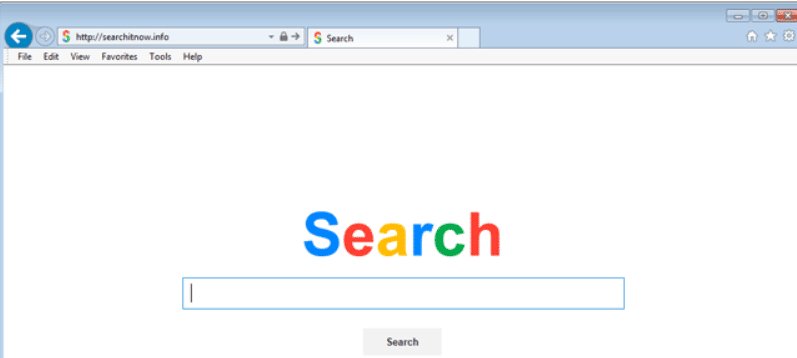
SearchItNow.info Show wird Ihr Browser zu Hause in Seite sofort, nachdem Sie ein unerwünschtes Software-Paket installiert haben. Das Bundle enthält höchstwahrscheinlich ein gefälschtes Flash Player-Update, etwas “mac Virenscanner” und SearchItNow.info als Umleitung in Ihrem Browser wie auf dem Apple Diskussion Forum als Mac-Virus festgestellt.
Ein Screenshot der gefälschten Flash Player Update-Installation Setup hier eingesehen werden kann, nach unten:
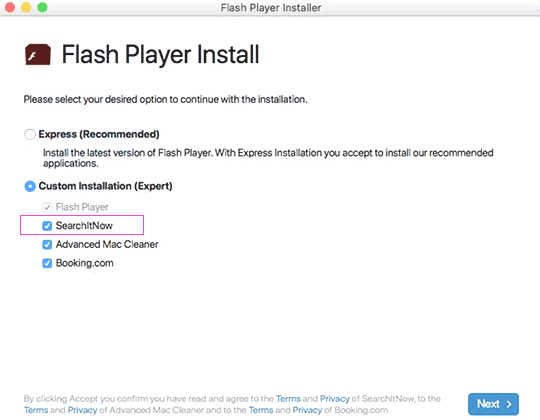
Die SearchItNow.info Browser-Hijacker werden Sie umleiten, wenn Sie ihre Dienste nutzen und mit Web-Links zu interagieren, Werbung und andere Inhalte aus den Suchseite.
Dies ist, was das gefälschte Flash Player-Update wird automatisch installiert, wenn nicht nicht ausgewählte:
- Flash Player
- SearchItNow
- Erweiterte Mac-Reiniger
- Mac Mechanic
- SearchItNow.info
Seien Sie sich bewusst, dass jede Suche, die Sie auf den Seiten tun werden, um diese Informationen zu Servern schicken verbunden SearchItNow Browser-Hijacker. Die Seiten in einem Bild angezeigt weiter unten können die Homepage ersetzen, neuen Tab und Standard-Suche von jedem Browser, die Sie installiert haben.
Die Fotografie, die Sie unter diesem Absatz sehen zeigt ein klares Beispiel dafür, was die Ergebnisse einer Suchanfrage aussehen könnte, wenn Sie Ihren Browser öffnen und Sie sehen die SearchItNow Browser-Hijacker zu laden. Hier ist die Suchmaschine ist eine eigene, und Sie können viele gesponserten Ergebnisse und Anzeigen vor Ort. Jede Abfrage bei der Suche erhalten gefiltert und mit der Entführer an Server gesendet. So, alles, was Sie als Information geben wird vom Browser-Hijacker in Frage gesammelt werden.
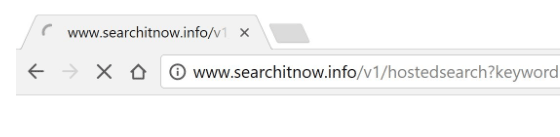
Die Website kann Werbung und viele Umleitungen schieben, die Browser-Cookies auf Ihrem Mac-System setzen können, und sie können Ihre Online-Aktivitäten verfolgen. Andere, erweiterte Tracking-Technologien verwendet wurden, könnten, zu. Seien Sie vorsichtig bei der Informationen, die Sie auf einem solchen Suchseiten bieten, insbesondere auf diejenigen,, in Verbindung mit SearchItNow Browser-Hijacker. Verzichten Sie auf verdächtige Anzeigen und Links, die Pop-up kann.
Sie sollten vorsichtig sein, welche Informationen Sie geben Motoren und Websites suchen. Für den Fall, Sie nicht wie die Idee von Informationen über Sie von diesem Browser-Hijacker Umleitung oder seine Dienste erworben werden, Sie sollten es entfernen betrachten.
Entfernen SearchItNow Browser Hijacker
ANGEBOT
Jetzt entfernen (MAC)
mit SpyHunter für Mac
SearchItNow kann auf Ihrem System hartnäckig bleiben und kann reinfizieren es. Wir empfehlen Ihnen, SpyHunter für Mac herunterzuladen und auszuführen Scannen Sie alle Viren Dateien auf Ihrem Mac zu entfernen. Das spart Sie Stunden Zeit und Mühe im Vergleich zu der Entfernung selbst zu tun.
Free Remover ermöglicht es Ihnen, vorbehaltlich einer Wartezeit von 48 Stunden, eine Korrektur und Entfernung für Ergebnisse gefunden. Lesen EULA und Datenschutz-Bestimmungen
Schritte zur Vorbereitung vor dem Entfernen:
Vor dem Starten Sie die folgenden Schritte folgen, darauf hingewiesen werden, dass Sie sollten zunächst die folgenden Vorbereitungen tun:
- Sichern Sie Ihre Dateien, falls das Schlimmste passiert.
- Achten Sie darauf, ein Gerät mit dieser Anleitung auf standy haben.
- Bewaffnen Sie sich mit Geduld.
- 1. Suchen Sie nach Mac-Malware
- 2. Deinstallieren Sie riskante Apps
- 3. Bereinigen Sie Ihre Browser
Schritt 1: Scan for and remove SearchItNow files from your Mac
Wenn Sie mit Problemen konfrontiert, auf Ihrem Mac als Folge unerwünschten Skripte und Programme wie SearchItNow, der empfohlene Weg, um die Bedrohung zu beseitigen ist durch ein Anti-Malware-Programm. SpyHunter für Mac bietet erweiterte Sicherheitsfunktionen sowie andere Module, die die Sicherheit Ihres Mac verbessern und ihn in Zukunft schützen.
Klicken die Schaltfläche unten, unten zum Download SpyHunter für Mac und suchen Sie nach SearchItNow:
Herunterladen
SpyHunter für Mac

Schnelle und einfache Anleitung zum Entfernen von Mac-Malware-Videos
Bonusschritt: So machen Sie Ihren Mac schneller?
Mac-Rechner unterhalten wahrscheinlich das schnellste Betriebssystem auf dem Markt. Noch, Macs werden manchmal langsam und träge. Die folgende Videoanleitung untersucht alle möglichen Probleme, die dazu führen können, dass Ihr Mac langsamer als gewöhnlich ist, sowie alle Schritte, die Ihnen helfen können, Ihren Mac zu beschleunigen.
Schritt 2: Deinstallieren Sie SearchItNow und entfernen Sie die zugehörigen Dateien und Objekte
ANGEBOT
Manuelle Entfernung dauert in der Regel Zeit und riskieren Sie Ihre Dateien Schädliche Wenn nicht vorsichtig!
Wir empfehlen, Ihren Mac mit SpyHunter für Mac zu scannen
Denken Sie daran,, dass SpyHunter für Mac gekauft werden muss, um die Malware-Bedrohungen zu entfernen. Klicken Sie auf die entsprechenden Links SpyHunter überprüfen
EULA und
Datenschutz-Bestimmungen
1. hit the ⇧ + ⌘ + U Tasten zum Öffnen von Dienstprogrammen. Eine andere Möglichkeit besteht darin, auf „Los“ zu klicken und dann auf „Dienstprogramme“ zu klicken., wie das Bild unten zeigt:

2. Suchen Sie den Aktivitätsmonitor und doppelklicken Sie darauf:

3. Im Activity Monitor sucht verdächtige Prozesse, gehört, oder in Verbindung mit SearchItNow:

Spitze: So beenden Sie einen Prozess vollständig, wählen Sie das "Sofort beenden" Möglichkeit.

4. Klicken Sie auf die "Gehen" Taste erneut, aber diesmal wählen Sie Anwendungen. Eine andere Möglichkeit ist mit den ⇧+⌘+A Tasten.
5. Im Menü Anwendungen, sucht jede verdächtige App oder eine App mit einem Namen, ähnlich oder identisch mit SearchItNow. Wenn Sie es finden, Klicken Sie mit der rechten Maustaste auf die App und wählen Sie "In den Papierkorb verschieben".

6. Wählen Accounts, Danach klicken Sie auf die Login Artikel Vorliebe. Ihr Mac zeigt Ihnen dann eine Liste der Elemente, die automatisch gestartet werden, wenn Sie sich einloggen. Geben Sie für verdächtige Apps identisch oder ähnlich SearchItNow. Aktivieren Sie die App, deren automatische Ausführung Sie beenden möchten, und wählen Sie dann auf aus Minus („-“) Symbol, um es zu verstecken.
7. Entfernen Sie alle verbleibenden Dateien, die möglicherweise mit dieser Bedrohung zusammenhängen, manuell, indem Sie die folgenden Teilschritte ausführen:
- Gehe zu Finder.
- In der Suchleiste den Namen der Anwendung, die Sie entfernen möchten,.
- Oberhalb der Suchleiste ändern, um die zwei Drop-Down-Menüs "Systemdateien" und "Sind inklusive" so dass Sie alle Dateien im Zusammenhang mit der Anwendung sehen können, das Sie entfernen möchten. Beachten Sie, dass einige der Dateien nicht in der App in Beziehung gesetzt werden kann, so sehr vorsichtig sein, welche Dateien Sie löschen.
- Wenn alle Dateien sind verwandte, halte das ⌘ + A Tasten, um sie auszuwählen und fahren sie dann zu "Müll".
Für den Fall, können Sie nicht entfernen SearchItNow über Schritt 1 über:
Für den Fall, können Sie nicht die Virus-Dateien und Objekten in Ihren Anwendungen oder an anderen Orten finden wir oben gezeigt haben, Sie können in den Bibliotheken Ihres Mac für sie manuell suchen. Doch bevor dies zu tun, bitte den Disclaimer unten lesen:
Haftungsausschluss! Wenn Sie dabei sind, mit dem Bibliotheks-Dateien auf Mac zu manipulieren, müssen Sie den Namen des Virus Datei kennen, denn wenn man die falsche Datei löschen, es kann irreversible Schäden an Ihrem MacOS verursachen. Fahren Sie auf eigene Verantwortung!
1. Klicke auf "Gehen" und dann "Gehe zum Ordner" wie gezeigt unter:

2. Eintippen "/Library / LauchAgents /" und klicke auf Ok:

3. Löschen Sie alle die Virus-Dateien, die ähnlich oder die gleichen Namen wie SearchItNow haben. Wenn Sie glauben, dass es keine solche Datei, lösche nichts.

Sie können die gleiche Prozedur mit den folgenden anderen Bibliothek Verzeichnisse wiederholen:
→ ~ / Library / Launchagents
/Library / LaunchDaemons
Spitze: ~ ist es absichtlich, denn es führt mehr LaunchAgents- zu.
Schritt 3: Entfernen SearchItNow - bezogenen Erweiterungen von Safari / Chrom / Firefox
Entfernen Sie eine Erweiterung aus Safari und zurücksetzen.Entfernen Sie eine Symbolleiste aus Google ChromeEntfernen Sie eine Symbolleiste aus Mozilla Firefox
1. Starten Sie Safari
2. Nachdem Sie den Mauszeiger an den oberen Rand des Bildschirms schweben, Klicken Sie auf Safari Text seiner Drop-Down-Menü zu öffnen.
3. Wählen Sie im Menü, klicke auf "Einstellungen"

4. Danach, Wählen Sie das 'Erweiterungen' Tab

5. Klicken Sie einmal auf die Erweiterung, die Sie entfernen möchten.
6. Klicken 'Deinstallieren'

Ein Popup-Fenster erscheint, die um Bestätigung zur Deinstallation die Erweiterung. Wählen 'Deinstallieren' wieder, und die SearchItNow werden entfernt.
Wie Zurücksetzen Safari
WICHTIG: Vor dem Rücksetzen Safari sicherzustellen, dass Sie eine Sicherungskopie aller Ihrer gespeicherten Passwörter im Browser, falls Sie sie vergessen.
Starten Sie Safari und dann klicken Sie auf die Leaver Zahnradsymbol.
Klicken Sie auf die Reset-Taste, Safari und Sie werden setzen Sie den Browser.
1. Start Google Chrome und öffnen Sie die Drop-Menü

2. Bewegen Sie den Mauszeiger über "Werkzeuge" und dann aus dem erweiterten Menü wählen "Extensions"

3. Aus der geöffneten "Extensions" Menü finden das Add-on und klicken Sie auf den Mülleimer-Symbol auf der rechten Seite sie.

4. Nach die Erweiterung entfernt wird, Neustart Google Chrome nach dem Schließen der roten "X" in der oberen rechten Ecke und starten Sie es erneut.
1. Start Mozilla Firefox. Öffnen Sie das Menü Fenster

2. Wählen Sie das "Add-ons" Symbol aus dem Menü.

3. Wählen die Erweiterung und klicken Sie auf "Entfernen"

4. Nach die Erweiterung entfernt wird, Neustart Mozilla Firefox durch Schließen sie aus dem roten "X" in der oberen rechten Ecke und starten Sie es erneut.
SearchItNow-FAQ
Was ist SearchItNow auf Ihrem Mac??
Die SearchItNow-Bedrohung ist wahrscheinlich eine potenziell unerwünschte App. Es besteht auch die Möglichkeit, dass es damit zusammenhängt Mac Malware. Wenn dem so ist, Solche Apps neigen dazu, Ihren Mac erheblich zu verlangsamen und Werbung anzuzeigen. Sie können auch Cookies und andere Tracker verwenden, um Browserinformationen von den auf Ihrem Mac installierten Webbrowsern abzurufen.
Können Macs Viren bekommen??
Ja. So viel wie jedes andere Gerät, Apple-Computer bekommen Malware. Apple-Geräte sind möglicherweise kein häufiges Ziel von Malware Autoren, Aber seien Sie versichert, dass fast alle Apple-Geräte mit einer Bedrohung infiziert werden können.
Welche Arten von Mac-Bedrohungen gibt es??
Laut den meisten Malware-Forschern und Cyber-Sicherheitsexperten, die Arten von Bedrohungen Bei Viren, die derzeit Ihren Mac infizieren können, kann es sich um betrügerische Antivirenprogramme handeln, Adware oder Entführer (PUPs), Trojanische Pferde, Ransomware und Krypto-Miner-Malware.
Was tun, wenn ich einen Mac-Virus habe?, Like SearchItNow?
Keine Panik! Sie können die meisten Mac-Bedrohungen leicht beseitigen, indem Sie sie zuerst isolieren und dann entfernen. Ein empfehlenswerter Weg, dies zu tun, ist die Verwendung eines seriösen Anbieters Software zum Entfernen von Schadsoftware Das kann die Entfernung automatisch für Sie erledigen.
Es gibt viele Anti-Malware-Apps für Mac, aus denen Sie auswählen können. SpyHunter für Mac ist eine der empfohlenen Mac-Anti-Malware-Apps, das kann kostenlos scannen und alle Viren erkennen. Dies spart Zeit für das manuelle Entfernen, das Sie sonst durchführen müssten.
How to Secure My Data from SearchItNow?
Mit wenigen einfachen Aktionen. Zuallererst, Befolgen Sie unbedingt diese Schritte:
Schritt 1: Finden Sie einen sicheren Computer und verbinden Sie es mit einem anderen Netzwerk, nicht der, mit dem Ihr Mac infiziert war.
Schritt 2: Ändern Sie alle Ihre Passwörter, ausgehend von Ihren E-Mail-Passwörtern.
Schritt 3: Aktivieren Zwei-Faktor-Authentifizierung zum Schutz Ihrer wichtigen Konten.
Schritt 4: Rufen Sie Ihre Bank an Ändern Sie Ihre Kreditkartendaten (Geheim Code, usw.) wenn Sie Ihre Kreditkarte für Online-Einkäufe gespeichert oder Online-Aktivitäten mit Ihrer Karte durchgeführt haben.
Schritt 5: Stellen Sie sicher, dass Rufen Sie Ihren ISP an (Internetprovider oder -anbieter) und bitten Sie sie, Ihre IP-Adresse zu ändern.
Schritt 6: Ändere dein WLAN Passwort.
Schritt 7: (Fakultativ): Stellen Sie sicher, dass Sie alle mit Ihrem Netzwerk verbundenen Geräte auf Viren prüfen und diese Schritte wiederholen, wenn sie betroffen sind.
Schritt 8: Installieren Sie Anti-Malware Software mit Echtzeitschutz auf jedem Gerät, das Sie haben.
Schritt 9: Versuchen Sie, keine Software von Websites herunterzuladen, von denen Sie nichts wissen, und halten Sie sich von diesen fern Websites mit geringer Reputation im allgemeinen.
Wenn Sie diesen Empfehlungen folgen, Ihr Netzwerk und Ihre Apple-Geräte werden wesentlich sicherer vor Bedrohungen oder informationsinvasiver Software und auch in Zukunft virenfrei und geschützt.
Weitere Tipps finden Sie auf unserer MacOS-Virus-Bereich, Hier können Sie auch Fragen stellen und Kommentare zu Ihren Mac-Problemen abgeben.
About the SearchItNow Research
Die Inhalte, die wir auf SensorsTechForum.com veröffentlichen, this SearchItNow how-to removal guide included, ist das Ergebnis umfangreicher Recherchen, harte Arbeit und die Hingabe unseres Teams, um Ihnen bei der Behebung des spezifischen macOS-Problems zu helfen.
How did we conduct the research on SearchItNow?
Bitte beachten Sie, dass unsere Forschung auf einer unabhängigen Untersuchung basiert. Wir stehen in Kontakt mit unabhängigen Sicherheitsforschern, Dank dessen erhalten wir täglich Updates zu den neuesten Malware-Definitionen, einschließlich der verschiedenen Arten von Mac-Bedrohungen, insbesondere Adware und potenziell unerwünschte Apps (zufrieden).
Weiter, the research behind the SearchItNow threat is backed with Virustotal.
Um die Bedrohung durch Mac-Malware besser zu verstehen, Bitte lesen Sie die folgenden Artikel, die sachkundige Details bieten.